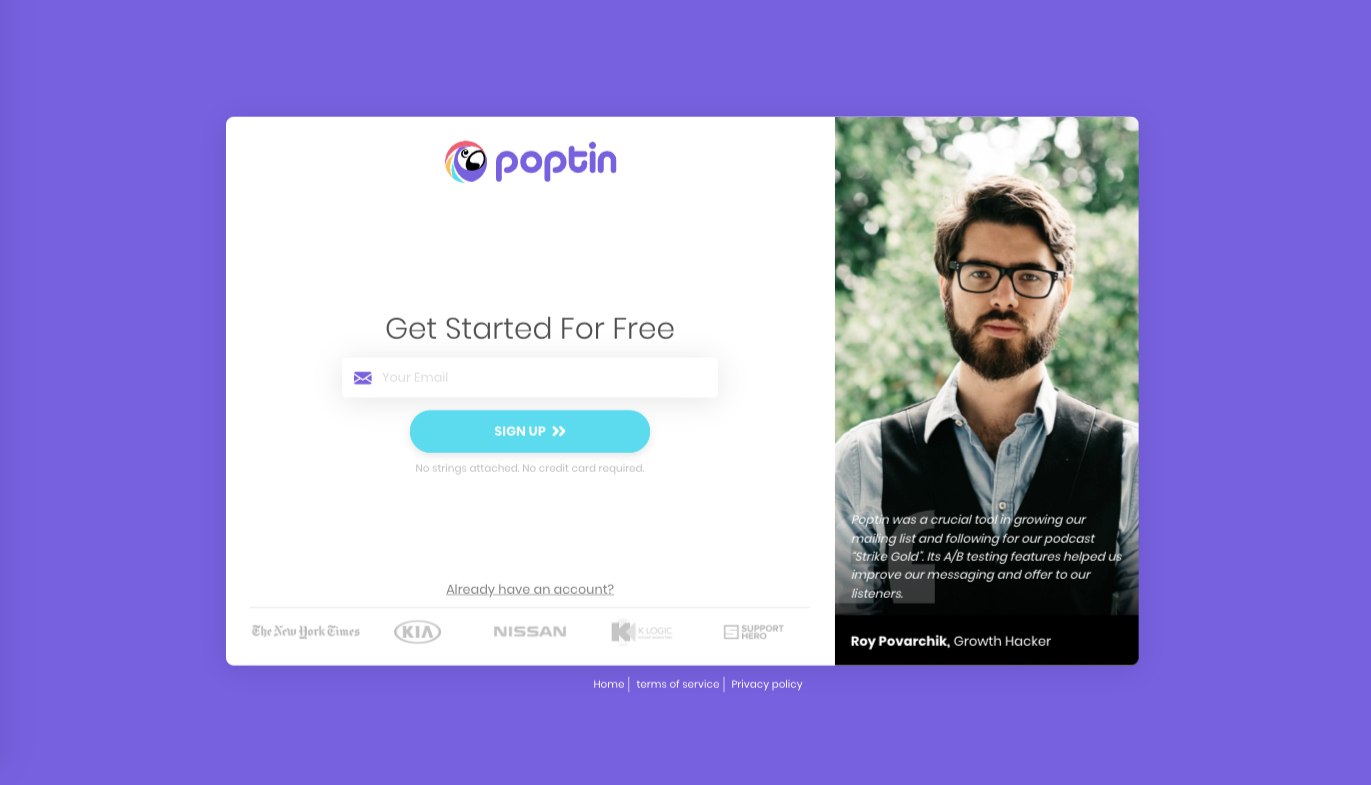PCにデフォルトでついているスクリーンショット機能を使っていると、たまに不便な時がないでしょうか。
例えば、Facebookメッセンジャーで仕事のやり取りをしている時。いくつかスクリーンショットを撮って、相手に何かしら提案したいとします。もしスクショを5個共有する必要があったらどうでしょうか。
スクリーンショットを5回とって、5回分相手へ送る(=5回分通知がいく)ことになります。
気にしすぎかもしれませんが、
「相手の方は忙しいから、なるべく通知で迷惑をかけたくないな…」
と僕は思ってしまいます。
URLでスクリーンショットを共有できるツール「Gyazo」とは
そんな人にスクリーンショットをURLで共有できるGyazoがとてもおすすめです。世界240か国、1000万人が愛用している世界最大のスクリーンショット共有クラウドサービスです。
基本的な機能はこの3つ。
(1)撮影
Gyazo
Gyazoを起動して撮影したいエリアを選択します。画像は自動でアップロードされ、リンクがコピーされます。
(2)共有
チャットやSNSなど好きな場所にリンクを貼り付けて共有しましょう。
(3)保存
画像は全て保存され簡単に閲覧できます。キーワードによる検索も可能です。

使い方はとても簡単。
Gyazoの使い方
①まずは、お使いのPCにGyazoのアプリをインストールしましょう
②次に、アプリのインストールが完了したら、Mac PCユーザーならDock上にGyazoを配置しましょう
③スクリーンショットを撮りたい!そんな時に、Gyazoをクリックしましょう
④すると、十字記号が現れる。それを使ってスクショしたい箇所を囲むだけ
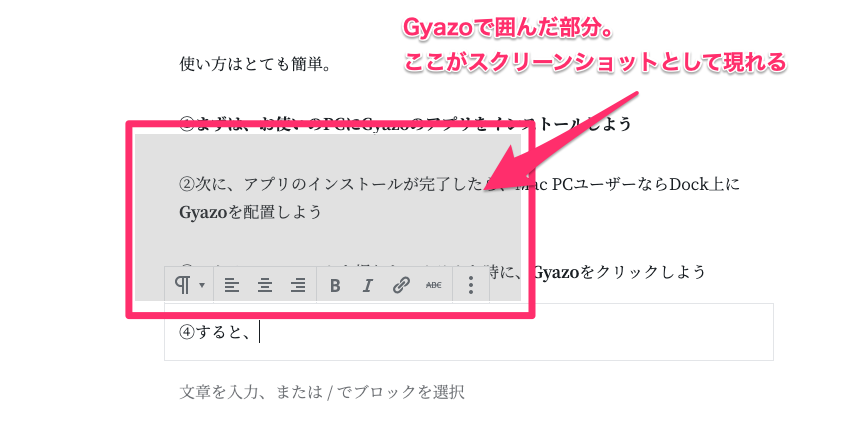
⑤Gyazoを使ってスクリーンショットを行って数秒すると自動的にGyazoが立ち上がります(下記の図を参照)
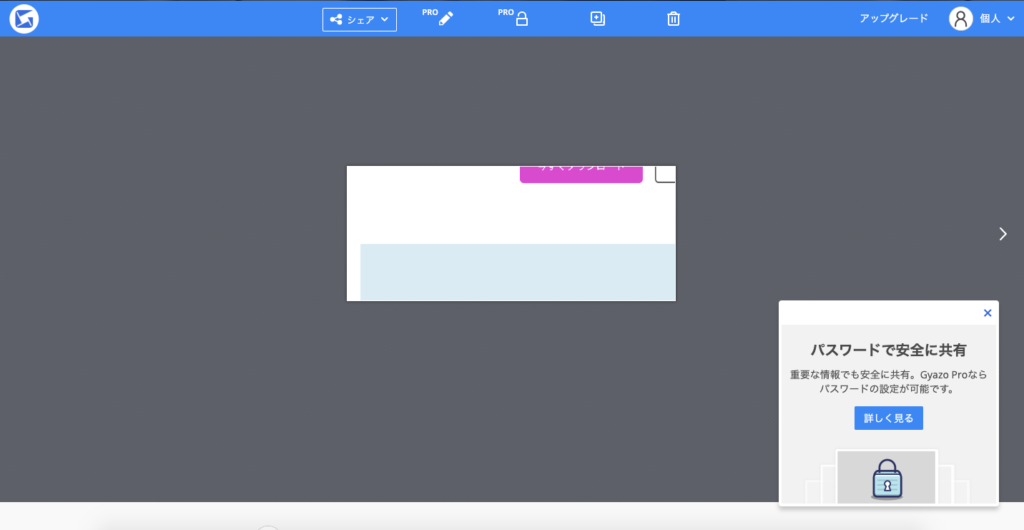
Gyazoは無料版でも十分に使えます。
GyazoのPro版
ただ、Pro版(30日間は無料トライアルあり)にすると
・画像の編集(スクリーンショット内に文字などを書き込める)
・パスワードによるアクセス制限
・OCRで文字を自動データ化
などの機能があります。
個人利用だけでなく、法人利用もあります。
フリーミアムモデルを採用するGyazo。気になる料金プランは下記のよう。

月間契約だと若干高く、年間契約にすればいくらか安くなります。
この仕組み自体は海外のセルフサーブ型のSaaSではよく見かけるので、日本のSaaS企業でセルフサーブ型を採用する企業(そうでない企業も含めて)はぜひ参考にしてみてほしいです。
無料スクショツール「Loom」が、さらにおすすめ
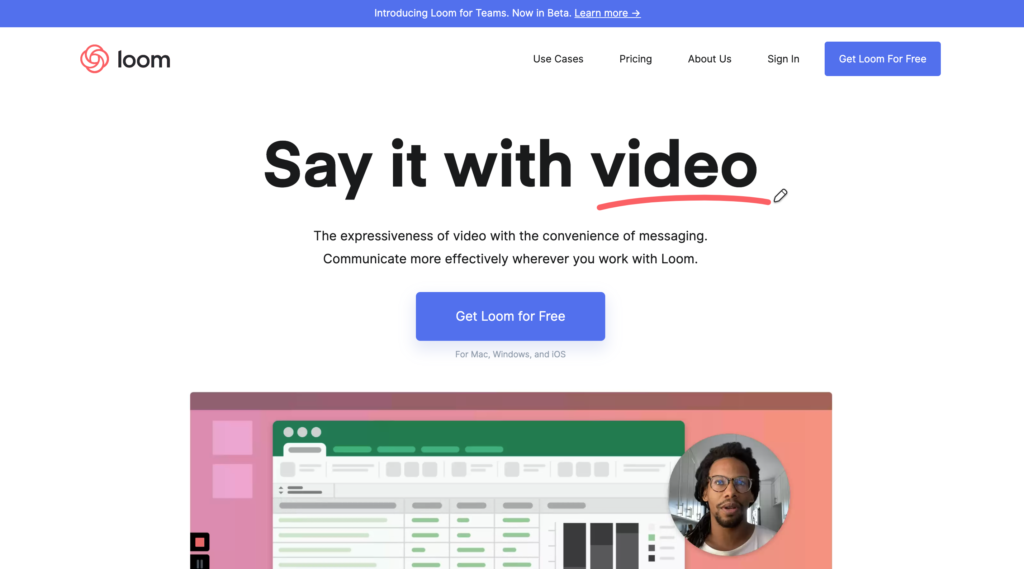
最近、業務で多用しているツールがあります。
それが、PCやモニターの画面収録+録音を同時にできる、「Loom」です。
資料にフィードバックする際に、良く利用しています。これまでテキストで、丁寧にフィードバックしなければなりませんでしたが、口頭でフィードバックできるため、リモートワークでも簡単に、効率よくフィードバックが可能です。
しかも録画できる時間に制限がなく、無料。収録したものは、2倍速再生まで可能です。大好きなツールなので、個人のnoteでも紹介しているほどです。
ぜひおすすめです。
参考 執筆工数を削減できる無料スクショツール「Loom」がとてもおすすめ 金森悠介|noteまとめ
スクリーンショットという一見小さくてどうでも良いように思われそうな領域ですが、業務で何回も使いますよね。業務効率化のために、ぜひGyazoの利用を検討してみてください。
正直、もし今Gyazoが使えなくなってしまったら毎日困る。それくらい毎日利用しているし、他の代替品が思いつきません。
「まぁとりあえずやってみるか」そのくらいの勢いでぜひ、Gyazo(無料版から)の利用してみてください。